SVG é um formato popular, especialmente quando você está lidando com a exibição de imagens fotográficas 2D de alta qualidade em sites que se adequam a escalas maiores ou menores sem diversificar a qualidade geral. Faz sentido porque a imagem faz parte de um arquivo vetorial e é conhecida por ser escalável.
Como está na família vetorial, sua qualidade não é tão boa quanto a que você pode obter na maioria das imagens raster como JPG. Muitos usuários agora estão procurando maneiras de alterar o formato para a melhor imagem fotográfica digital amplamente suportada em todos os dispositivos. Aqui, a gente já testa e escolhe a dedo o melhor SVG para JPG aplicativos que você pode usar para convertê-lo de forma eficaz; leia as informações abaixo para saber o que são.
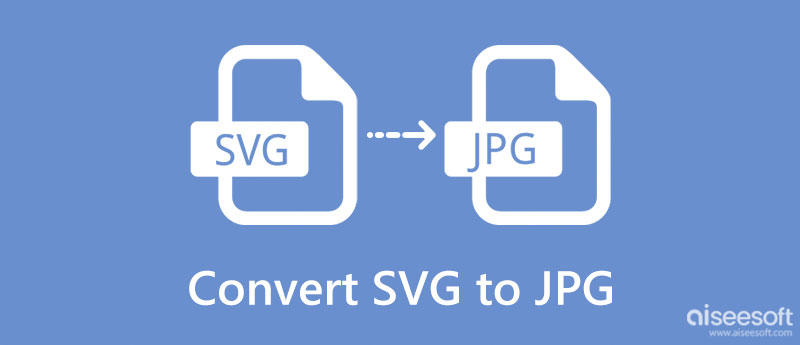
É claro que a maioria precisa converter SVG para JPG, especialmente se você lida com esses formatos há muito tempo. Mas e se esta for a primeira vez que lida com essa situação? Para aqueles que não conhecem esses formatos de imagem populares, você pode ver os prós e contras dos referidos formatos com uma breve descrição.
SVGs são formatos de imagem amigáveis à web que usam fórmulas matemáticas para determinar o ponto e as linhas em uma grade na criação da exibição de fotos que podemos identificar. Com o SVG, você também pode armazenar o código XML que pode ajudar seu site a se classificar melhor para diferentes mecanismos de pesquisa, como o Google capaz de ler a palavra-chave do arquivo.
Quais são as vantagens do SVG?
Quais são as desvantagens do SVG?
JPG or JPEG é o formato de imagem de alta qualidade mais comumente usado para salvar imagens capturadas com câmeras digitais, especialmente na maioria dos telefones. Ele executa a melhor qualidade de detalhes em comparação com o que você pode obter em imagens vetoriais como SVG. Quando um usuário tenta decodificar SVG para JPG de alta resolução, espere que cada centímetro de detalhes nessa imagem se torne ainda mais refinado e ajustado.
Quais são as vantagens dos JPGs?
Quais são as desvantagens dos JPGs?
Quando um usuário precisa converter SVG para JPG, o aplicativo mais confiável que pode ser acessado on-line é o Aiseesoft Conversor de Imagens Gratuito Online. Este conversor processa o arquivo SVG no formato de imagem de saída mais popular, como JPG, facilmente sem a necessidade de um processador de ponta para cada operação feita na nuvem.
Em vez de baixar um conversor em sua área de trabalho, é melhor usar este aplicativo do que qualquer outro. Precisa processar vários arquivos SVG? Não há problema quando você está usando isso. O tutorial abaixo irá ensiná-lo a lidar com o problema rapidamente.
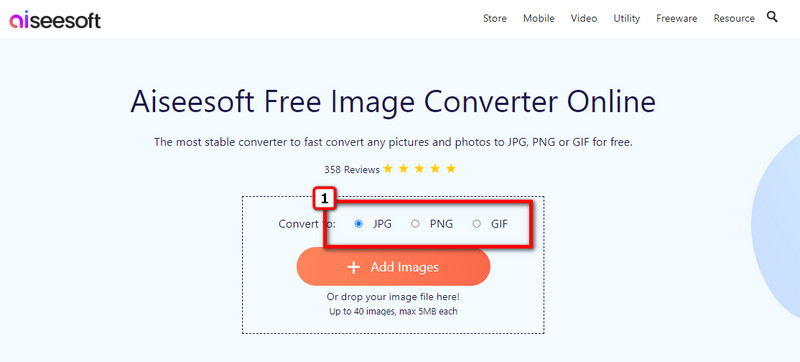
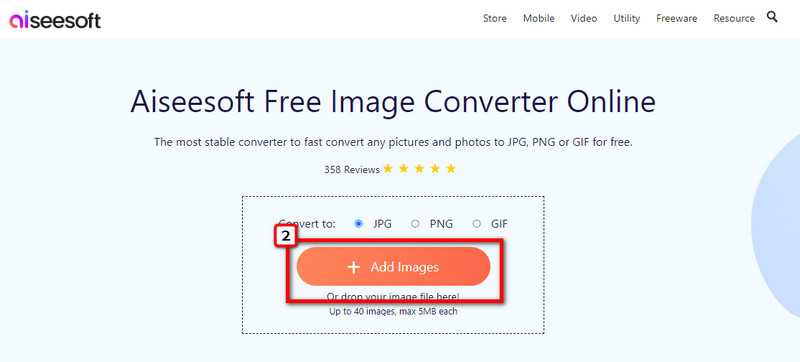
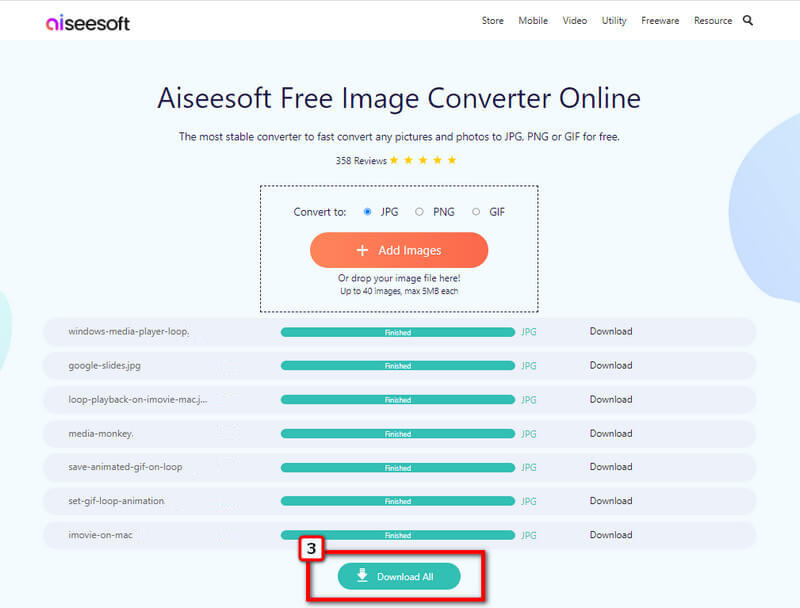
Como converter SVG para JPG de graça? Bem, você pode tentar usar Converseen para fazer a conversão. É um aplicativo conversor de lote confiável que você pode baixar gratuitamente em sua área de trabalho. Com ele, você pode ver a visualização de amostra do arquivo de saída e alterar as configurações da imagem quando necessário. Além disso, você pode converter SVG para PNG com ele se você quiser salvar a saída como PNG em vez de JPG. No entanto, se você usar isso, siga as etapas abaixo.
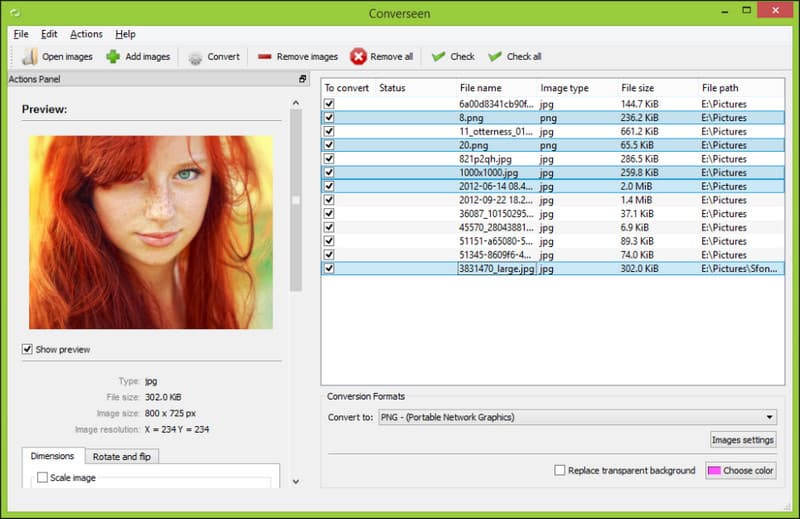
conversão em lote e download gratuito
Paint.net é um aplicativo gratuito para alternar rapidamente a alta resolução SVG para JPG. É um conversor baseado apenas no Windows que permite que você também edite o arquivo SVG. Além disso, você pode usar este aplicativo para recortar JPG quando você precisa reduzir a dimensão dele. Apesar de ser um editor, o aplicativo não suporta nativamente o SVG, então é melhor baixar uma pasta para a extensão deste aplicativo. Depois de fazer o download, prossiga para as próximas etapas.

Aspor SVG para JPG é um aplicativo gratuito para download que você pode facilmente alterar SVG para JPG ou para outro formato. É um aplicativo baseado na web como o primeiro aplicativo que apresentamos. Porém, como precisa de conexão com a internet, o conversor processa o arquivo SVG muito mais devagar, principalmente quando você faz a conversão em lote. Mas, no geral, o aplicativo é essencial; aqui estão as etapas para usá-lo.
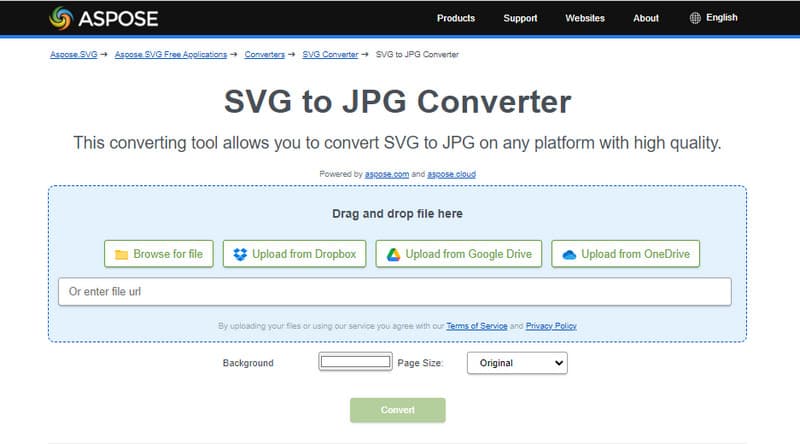
Conversão de Imagem em Lote Avançada é um conversor de código aberto que você pode baixar no Windows, macOS e Linux. Como o nome tem um lote, você pode converter vários arquivos SVG aqui e convertê-los na saída desejada, diferente do JPG. Para ensiná-lo a converter SVG para JPG, aqui está o tutorial de como usá-lo.

Existe alguma diferença entre JPG e JPEG?
Visualmente falando? Não há diferença significativa entre o JPG e o JPEG. Mas entender por que existem JPG e JPEG é necessário para que você possa poupar um pouco de tempo lendo alguns artigos relacionados sobre JPG vs JPEG para saber a diferença.
Por que a imagem JPG convertida tinha um tamanho de arquivo grande?
O contêiner de arquivo de imagem que você usa usa um método de compactação diferente que não é semelhante ao JPG. Portanto, quando isso acontecer, você precisará compactar o JPEG com a ajuda de compactadores para reduzir o tamanho do arquivo original do JPG.
Posso incorporar um texto codificado em JPG?
Sim, você pode incorporar um texto codificado em um JPG; no entanto, você precisará fazer isso manualmente e com um aplicativo. Você pode começar usando o arquivo XML em um JPG para fazer o trabalho.
Conclusão
Então, o que você acha sobre os cinco métodos de alterando SVG para JPG alta resolução? Este artigo ajudou você? Por favor, deixe comentários na seção de comentários.

O Video Converter Ultimate é um excelente conversor, editor e aprimorador de vídeo para converter, aprimorar e editar vídeos e músicas em 1000 formatos e muito mais.
100% seguro. Sem anúncios.
100% seguro. Sem anúncios.